Cuando desempaquete su nuevo iPad, una de las primeras cosas que probablemente encontrará en el centro de control. Si somos honestos, parece bastante aburrido. Sin embargo, puede personalizarlo para que sea extremadamente útil.
Acceder al Centro de control del iPad
Lo primero es lo primero. Para acceder al Centro de control, desplácese hacia abajo desde la esquina superior derecha de su iPad. Incluso puede hacer esto cuando el dispositivo está bloqueado. Notarás que cuando lo cargas, hay algunas cosas ahí por defecto: Sonido encendido / apagado, Temporizador, Notas, Cámara, Inicio y Control remoto de TV. Estos pueden resultar útiles, pero no es necesario que los guarde. En su lugar, puede elegir entre una amplia gama de opciones.
[Use SideCar to Make Your iPad a Secondary Display For Your Mac]
Cambiar la configuración a través de las preferencias del sistema
Para personalizar el Centro de control, vaya a Preferencias del sistema> Centro de control. Puede decidir dónde desea o no poder acceder al Centro de control mientras usa otra aplicación. Para cambiar lo que aparece en el Centro de control cada vez que lo carga, toque la opción ‘Personalizar controles’.
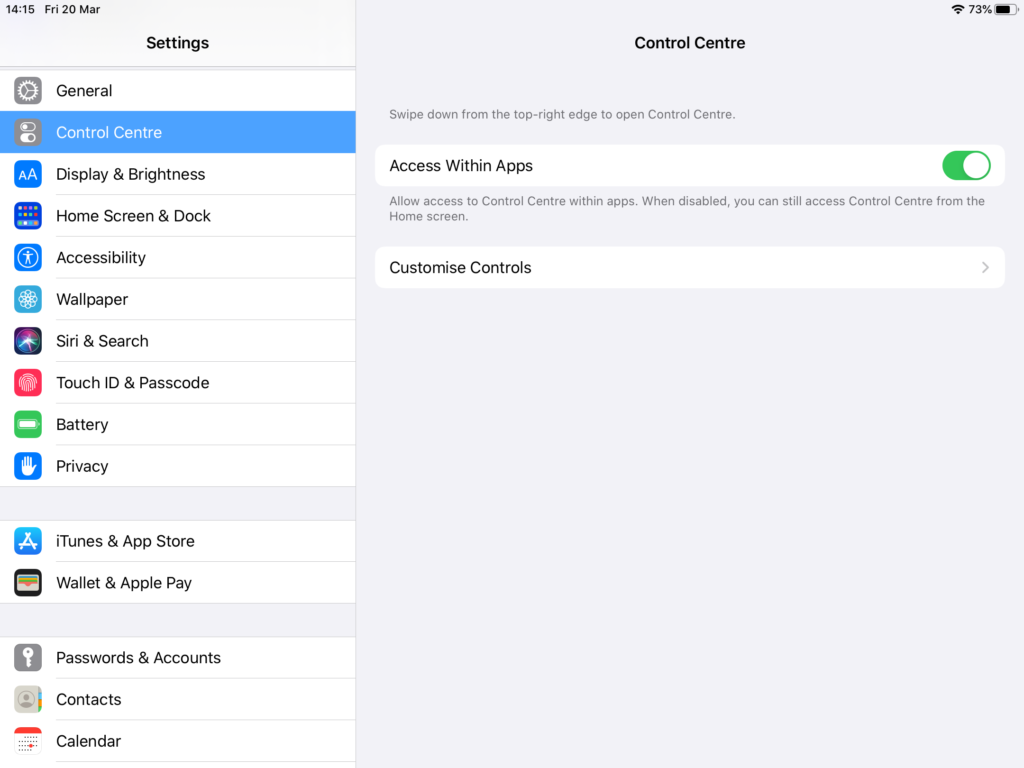
En esa pantalla hay una lista de las funciones que están potencialmente disponibles, incluidas cosas como grabación de pantalla o notas de voz. Todo lo que se encuentre actualmente en el Centro de control se enumera bajo el título Incluir. Para eliminar algo, toque el botón rojo con el signo menos> Eliminar. Esta eliminación no es permanente. Si se da cuenta de que pierde una determinada herramienta, siempre puede volver a agregarla. Los elementos que no se encuentran actualmente en el Centro de control están justo debajo, bajo la etiqueta Más controles. Simplemente toque el signo más verde junto a cualquiera de esas opciones y se agregará.

La próxima vez que cargue Control Center, las herramientas exactas que desea lo estarán esperando.

